在使用win10系统的过程中 , win10电脑分辨率会影响到我们玩电脑的体验效果 , 因此有时候需要给电脑调整到合适的分辨率 。 那么win10电脑分辨率怎么调?下面小编教下大家调整win10电脑分辨率的方法 。
在使用电脑的过程中 , 电脑屏幕分辨率会影响我们的视觉效果 , 因此有时候需要对电脑的分辨率进行合理地调整 。 不过有网友对win10系统不熟悉 , 不知道win10电脑分辨率怎么调 。 今天小编就给大家分享下调整win10电脑分辨率的方法 。
具体的步骤如下:
1、首先点击左下角菜单图标 , 弹出开始菜单 , 选择设置打开 。
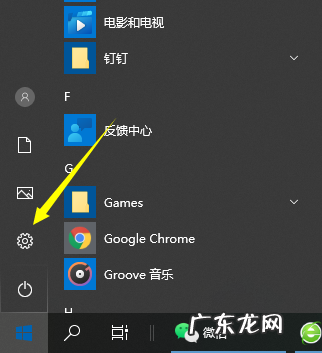
文章插图
2、因为分辨率属于显示设置 , 我们需要在设置菜单选择系统一栏 , 点击进入设置界面 。

文章插图
3、在显示设置的界面可以直接看到分辨率设置 , 这里可以调节关于屏幕显示的相关设置 。 我们直接点击分辨率旁边的倒三角 。
【电脑分辨率调不回来了 教你Win10电脑分辨率怎么调】

文章插图
4、小编的电脑目前最高只支持到1920×1080的分辨率 , 也就是常见的1080p喽 , 如果电脑的屏幕支持2K , 4K甚至8K , 可使用的分辨率选项就会更多啦 。 这里选择自己想要的分辨率即可设置成功 。

文章插图
以上便是调整win10电脑分辨率的方法 , 希望能帮到大家 。
- 电脑音频设备怎么恢复 Win10电脑没有声音了怎么恢复
- 文件夹能直接设置密码 Win10系统电脑文件夹怎么加密
- win10最新版本号是多少 2020年电脑最新版本win10怎么样
- win10屏保快捷键 win10电脑锁屏快捷键是什么详细介绍
- win10系统更新失败怎么办 电脑更新win10失败怎么解决的方法介绍
- win10摄像头怎么关闭 win10如何开机电脑摄像头权限操作步骤
- 台式电脑没声音怎么调出来 教大家电脑声音小怎么调大点win10
- win10清除使用痕迹 win10查看电脑使用痕迹时间的具体方法详解
- 电脑碎片整理有用吗 Windows 10 电脑碎片整理在哪里打开图文教程
- win7电脑自带录屏 windows10电脑如何录屏自带的录屏功能
特别声明:本站内容均来自网友提供或互联网,仅供参考,请勿用于商业和其他非法用途。如果侵犯了您的权益请与我们联系,我们将在24小时内删除。
